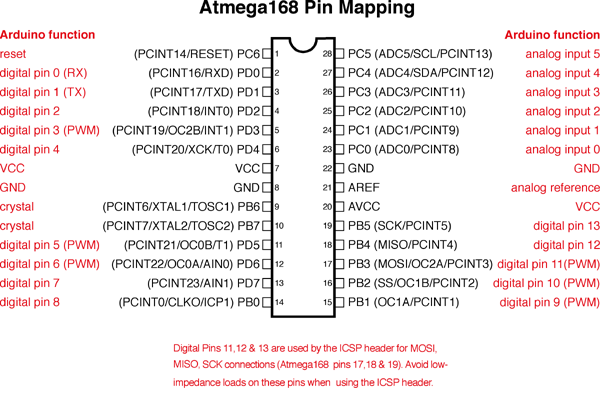EDIで提供される客先フォーマット納品データのDream21売上伝票取込機能開発事例
今やEDIは当たり前
EDI(Electronic Data Interchange)は取引データを電子化して交換する仕組みの事を指し、昨今、EDIを使用した取引先との発注・納品・請求等のデータ交換は一般的になっています。
経済産業省の平成25年情報処理実態調査の結果をとりまとめでは、EDI 利用率 は 69.7%(前年度差+3.6 ポイント)と、ほぼ7割近い企業で何らかのEDIシステムが利用されています。
http://www.meti.go.jp/press/2014/05/20140528004/20140528004.html
ただ、EDIデータの形式は特に標準規約のようなものがなく、取引先毎にそのフォーマットやファイル形式、通信方法も様々です。
今回ご紹介するのは、食品卸売業のお客様が取引先のスーパーマーケットとEDIで取得した納品データを、Dream21販売管理モジュールの売上伝票にインポートする機能をアドオン開発した事例です。
パッケージの標準機能が使えない!
Dream21は、標準機能で汎用データを売上伝票にインポートする機能を備えていますが、取込データのフォーマットはDream21で指定されています。このため、標準機能を使用する為には取引先から取得した納品データをDream21指定フォーマットに変換する必要があります。
【Dream21 汎用データ取込画面】

ただ、Dream21の専用フォーマットは<データバージョン>や<会計区分>など、指定項目が多く、取得したデータ項目だけでは対比項目をマッピングするのに不足し、大幅に編集する必要があります。
しかしEXCEL等でcsvデータを編集した場合、セルの書式設定の違いから数値と文字を正しく変換できず失敗する場合があります。
CSVデータをEXCELで編集する場合の落とし穴
汎用データのうち、csv形式はEDIにおいてXML形式と並び、極めて一般的に利用される形式です。
CSV形式は、特別な設定をしない限り、EXCELと関連付けられている為、ファイルを開くと自動的にEXCELを使用するようになっています。
ところが、CSV形式は要するにテキスト形式のデータですので、各カラムは基本的に文字列なのですが、EXCELはカラムの属性を自動的に判断する為、例えば”00001”という文字列は、EXCELでは”1”(数値)として判断され、前0が飛んでしまう場合があり、気が付かずそのまま上書保存すると、データの内容が変わっていまい、うまくインポートできない事があります。
【csvをEXCELで開いた例】
(商品コードを”00002”としているのに、EXCELでcsvを開くと数値と認識して”2”になってしまう)

アドオン開発のポイント
今回の改造では、専用の設定画面を設ける事で、取得したcsvデータの項目に対し、取り込みたい項目を自分で割付れる様にし、それ以外の項目はプログラムで自動設定する仕様としました。

操作のイメージは以下のとおりです。
1.取込対象の取引先を指定します。
2.伝票日付を指定します。(データ上の日付を選択する事で複数日のデータも取込が可能)
3.読込対象の汎用データを指定します。
4.読込んだデータの項目に対し、取込対象の項目(「売上日付」「伝票No」「商品コード」「商品名」「数量」「単価」)を割付ます。
5.取込を実行します。
あとは、アドオンプログラムが自動的にDream21の売上伝票にインポートしてくれます。
導入による効果
取得したcsvデータを手動で変換する必要がなくなり、変換ミスによるインポートの失敗も激減したので、事務作業の時間が大幅に短縮できました。
また、割付項目は画面で自由に設定できますので、異なる取込先のEDIデータにも対応できるようになりました。
現在は3社の取引先とEDIの導入され、今後も拡大していく予定で、取引量に拡大も期待されています。